
- •Содержание
- •1.2. Интерфейс пользователя Aspen Plus
- •1.2.1. Автоматическое наименование потоков и блоков
- •1.2.2. Изменение блоков и потоков
- •1.2.3. Базовый ввод данных
- •1.3. Настройка представления схемы технологического процесса
- •A. Особенности работы с программой Aspen Plus. Системные требования
- •Форматы файлов, используемые в Aspen Plus
- •Способы удобного сохранения моделей
- •B. Возможности взаимодействия с другими программами
- •С. Задание для самостоятельного моделирования – расчет технологического процесса извлечения бензола
- •2. Расчет оборудования вaspenplus
- •2.1. Типовые модели аппаратов
- •Смесители и делители
- •Сепараторы
- •Теплообменники
- •Колонны – посекционный расчет
- •Колонны – потарельчатый расчет
- •Реакторы
- •Устройства, изменяющие давление
- •Манипуляторы потоков
- •Устройства для работы с твердой фазой
- •Пользовательские модели
- •2.2. Модели колонн (RadFrac)
- •2.3. Задание для самостоятельного моделирования. Расчет ректификационной колонны производства метанола
- •2.4. Сходимость RadFrac
- •2.5. Задание для самостоятельного моделирования по сходимости RadFrac
- •2.6. Модели реакторов
- •2.6. Задание для самостоятельного моделирования. Сравнение различных типов реакторов
- •2.7. Задание для самостоятельного моделирования. Производство циклогексана
- •2.8. Теплообменники
- •2.9. Задание для самостоятельного моделирования по блоку HeatX
- •2.10. Устройства, изменяющие давление
- •2.11. Задание для самостоятельного моделирования по устройствам, изменяющим давление
- •3. Расчет физических свойств в aspen plus
- •3.1. Процесс задания параметров физических свойств
- •3.2. Задание для самостоятельного моделирования по физическим свойствам
- •Оценка физических свойств
- •3.4. Задание для самостоятельного моделирования по оценке физических свойств
- •3.5. Электролиты
- •3.6. Задание для самостоятельного моделирования по работе с электролитами
- •3.7. Работа с твердыми веществами
- •Описание атрибутов компонентов
- •Свойства твердых веществ
- •Свойства твердых веществ – Стандартные твердые вещества
- •Свойства твердых веществ – Нестандартные твердые вещества
- •Свойства твердых веществ – Специальные модели для угля
- •Встроенные классы материальных потоков
- •Модели типовых операций. Общие понятия
- •3.8. Задание для самостоятельного моделирования по работе с твердыми веществами
- •4. Утилиты
- •4.1. Использование переменных
- •4.2. Расчетные исследования
- •4.3. Задание для самостоятельного моделирования по расчетным исследованиям
- •4.4. Подбор параметров
- •4.5. Задание для самостоятельного моделирования по утилите подбора
- •4.6. Калькулятор
- •4.7. Задание на самостоятельное моделирование с использованием утилиты калькулятора
- •5. Возможности ускорения расчета сложных технологических схем
- •5.1. Сходимость схемы технологического процесса
- •5.2. Задание для самостоятельного моделирования по сходимости схемы технологического процесса
1.2. Интерфейс пользователя Aspen Plus
1.2.1. Автоматическое наименование потоков и блоков
При создании объекта пользователь может присвоить имя объекта вручную или автоматически с помощью Aspen Plus.
Для того, чтобы изменить параметры наименования:
1. Выберите Options в меню Tools;
2. Перейдите на закладку Flowsheet;
3. Отметьте желаемые опции наименования и снимите отметку с ненужных.
Названия блоков и потоков могут отображаться или быть скрытыми: чтобы скрыть блок или поток, выберите объект, нажмите правую кнопку и выберите в меню опцию Hide.
Операции с графической схемой технологического процесса – Блоки. Для того, чтобы разместить на схеме процесса блок, необходимо:
1. Выбрать нужную закладку в библиотеке моделей.
2. Выбрать модель технологического объекта. Нажмите на стрелку выпадающего меню и выберите значок для модели.
3. Чтобы поместить блок, нажмите сначала на значок блока, а потом на схему процесса. Также можно нажать на значок и перетащить его на схему.
4. Повторно щелкнув по пустому месту на схеме, Вы можете добавить еще один такой же блок и так далее.
5. Для выхода из режима размещения блоков в пустом поле нажмите правую кнопку мыши.
Операции с графической схемой технологического процесса – Потоки
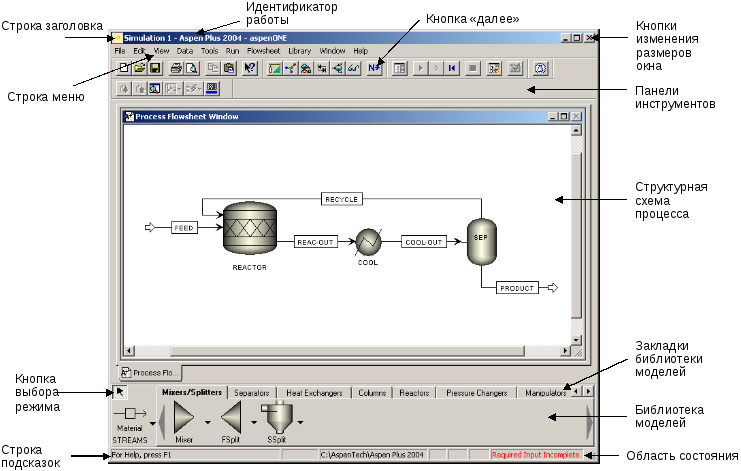
Рис. 1. Интерфейс пользователя
Для того чтобы разместить потоки на схеме технологического процесса:
1. Нажмите на значок «Потоки» (STREAMS) в библиотеке моделей.
2. Выберите тип потока (материальный, энергетический или работу), нажав на стрелку «вниз» рядом со значком.
3. Нажмите на выделенный порт (вход или выход) блока для соединения с ним.
4. Повторите шаг 3 для соединения остальных участков потока.
5. Для того, чтобы разместить один из концов потока на вход или выход технологического процесса, нажмите на пустую часть схемы.
6. Для выхода из режима создания потоков нажмите правую кнопку мыши.
Использование кнопок мыши
Левая кнопка – выбирает блок, поток, метку объекта или аннотацию.
Правая кнопка – вызывает меню для выбранного потока, блока или диаграммы;
Двойное нажатие: открывает форму ввода данных потока или блока, или форму результатов для промежуточных потоков; редактирует текст метки или аннотации.
1.2.2. Изменение блоков и потоков
Для отображения форм ввода и результатов в обозревателе данных:
а) Щелкните дважды по интересующему Вас объекту или (если Вы еще не произвели расчет);
б) Выберите блок или поток, нажмите правую кнопку и выберите в меню пункт Input…
Для того чтобы изменить вид блока или потока:
1. Выберите объект нажатием на нем левой кнопки мыши и нажмите Ctrl+K или
2. Наведите курсор на значок выбранного объекта и нажмите правую кнопку мыши для вызова меню для этого объекта;
3. Выберите пункт меню «Exchange Icon».
Задание для самостоятельного моделирования
Необходимо построить графическую схему технологического процесса получения бензола.
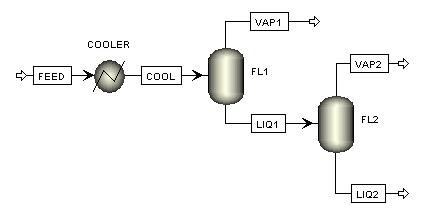
Рис. 2. Схема технологического процесса
– выберите подходящие значки для блоков.
– нажмите правую кнопку мыши на потоке, выберите Reconnect Destination / Reconnect Source и присоедините конец / начало потока к выбранному порту блока.
– по завершении моделирования сохраните задачу как BENZENE.apw.
1.2.3. Базовый ввод данных
Графический интерфейс Aspen Plus
Меню – для указания параметров программы и команд используйте меню.
Панели управления – для доступа к некоторым наиболее часто используемым функциям.
Библиотека моделей – для составления схемы технологического процесса.
Обозреватель данных
(Data Browser) – используется для работы с
формами ввода данных, его можно
переместить, изменить размеры, свернуть,
развернуть и закрыть; содержит диспетчер
объектов технологической схемы; кнопка
«Далее»
![]() :
проверяет, заполнена ли текущая форма
полностью и переходит к следующей форме,
для которой необходим ввод данных
:
проверяет, заполнена ли текущая форма
полностью и переходит к следующей форме,
для которой необходим ввод данных
Обозреватель данных (Data Browser)
Обозреватель данных (Data Browser) – это иерархически структурированное представление входных переменных, результатов расчета и объектов модели. Он может использоваться для навигации по настройкам расчета, потокам, блокам, утилитам и другим формам.
Состоят
из форм ввода данных или вывода
результатов и (или) других папок, объектов
на технологической схеме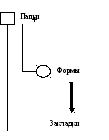
Используются
для ввода данных и просмотра результатов Могут
состоять из нескольких закладок Расположены
в папках
Составляют
форму Выбираются
с помощью ярлычков в верхней части
формы
Функциональность форм ввода
При нажатии на левую кнопку мыши для выбора поля на форме, в области описания появляется информация об этом поле. Эта информация поможет вам ввести данные.
Нажмите на стрелку выпадающего меню для вызова списка возможных для этого поля вариантов ввода.
Нажатие буквы приведет к переходу к следующему разделу списка, начинающемуся с нажатой буквы.
Клавиша Tab переведет курсор к следующему полю на форме.
Aspen Plus всегда добавляет пустую строку после последнего ряда каждой таблицы.
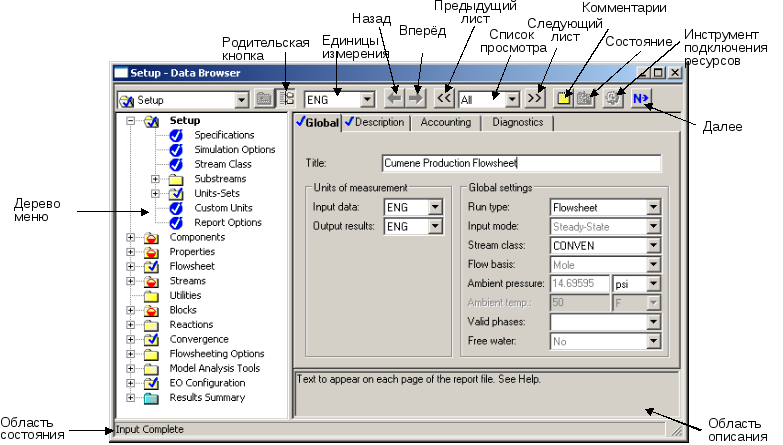
Рис. 3. Обозреватель данных
Вызов справки
Выберите HelpTopicsиз менюHelpдля запуска онлайновой подсказки:
Содержание: Просматривайте документацию, в том числе руководства пользователя и справочники.
Индекс: Поиск подсказки по какой-либо тематике по записям индекса.
Поиск: Поиск подсказки по тематике, содержащей какое-либо слово или набор слов.
Подсказка “What’sThis?” (что это?).
Нажмите кнопку “What’s This?”
![]() на панели инструментов и выберите любую
область, подсказку по которой хотите
получить.
на панели инструментов и выберите любую
область, подсказку по которой хотите
получить.
Подсказка F1.
Поставьте курсор в какое-нибудь поле и нажмите функциональную клавишу <F1> для вызова подсказки по этому полю и (или) форме.
Ввод данных
Для расчета модели необходимо ввести данные в следующие формы:
Настройка расчета (Setup)
Компоненты (Components)
Свойства (Properties)
Потоки (Streams)
Блоки (Blocks)
Введите данные в формы ввода в указанном выше порядке, нажимая кнопку «далее».
Также можно быстро открыть эти формы ввода через меню Data или нажатием кнопок обозревателя данных на панели инструментов.
Индикаторы состояния
Цвета и формы описывают текущее состояние входных данных и результатов:
Таблица 1.
|
Символ |
Состояние |
|
|
Форма введена не полностью |
|
|
Форма введена полностью |
|
|
Для формы ничего не введено. Ввод не обязателен |
|
|
В форме есть входные и выходные данные |
|
|
Для формы существуют результаты |
|
|
Для формы существуют результаты, но произошла ошибка при вычислениях |
|
|
Для формы существуют результаты, но при вычислениях встретились предупреждения |
|
|
Для формы существуют результаты, но после их расчета входные данные изменились |
Настройка расчета
Большая часть настроек вводится на форме Setup>Specifications>Global.
Название схемы технологического процесса, которое будет использоваться в отчетах
Тип расчета.
Единицы измерения входных и выходных величин.
Возможные фазы (т.е. пар-жидкость или пар-жидкость-жидкость).
Давление и температура окружающей среды.
Параметры вывода результатов расчета по потокам находятся на форме Setup> Report Options>Stream.

Рис.4. Форма задания настроек расчета
Выбор типа расчета (на форме Setup>Specifications>Global в поле Run type)
Таблица 2.
|
Тип выполнения |
Описание |
|
Flowsheet |
Стандартная схема технологического процесса может содержать оценку свойств, анализ образцов нефти и (или) анализ свойств. Как будет показано ниже, эти виды расчета можно сохранить отдельно, без схемы технологического процесса. |
|
Assay Data Analysis |
Используйте Assay Data Analysis для анализа образцов нефти и создания псевдокомпонентов для последующего использования их на схемах технологических процессов Aspen Plus. |
|
Data Regression |
Используйте тип Data Regression при подборе модели физических свойств, необходимых Aspen Plus для расчета свойств чистых компонентов, равновесия пар-жидкость, жидкость-жидкость и прочих параметров смеси. Тип Data regression также может содержать оценку свойств и анализ свойств. |
|
Properties Plus |
Выберите тип расчета Properties Plus при подготовке пакета свойств для его последующего использования в Aspen Custom Modeler или Aspen Pinch, коммерческих инженерных программах сторонних организаций или в собственных разработках Вашей компании. |
|
Property Analysis |
Используйте Property Analysis для создания таблиц свойств, PT-диаграмм, графиков остаточных фракций нефти и в других отчетах о свойствах. В Property Analysis может входить оценка свойств и анализ образцов нефти. |
|
Property Estimation |
Используйте Property Estimation для оценки параметров свойств, если не желаете выполнять в этом же проходе моделирования технологического процесса. |
Настройка единиц измерения
Единицы измерения в Aspen Plus можно определить на трех различных уровнях:
1. Глобальный уровень (поля “Input Data” и “Output Results” закладки Setup> Specifications> Global).
2. Уровень объектов (поле “Units” (единицы измерения) в верхней части каждой формы объекта (блока или потока)).
3. Уровень конкретных полей.
Пользователи могут создавать собственные наборы единиц измерения, открыв страницу Setup>Units-Sets. Единицы измерения можно создавать на основе уже существующих наборов и затем изменять их.
Компоненты (простые вещества)
Для определения всех компонентов, необходимых в модели, используйте форму Components>Specifications.
По возможности из банка данных извлекаются параметры физических свойств каждого из компонентов.
В банках данных простых веществ содержатся такие параметры, как молекулярный вес, критические свойства и т.д. Порядок поиска в банках данных определяется на закладке Databanks.
Для поиска и добавления компонентов к списку можно использовать кнопку Find.
Для добавления компонентов-электролитов можно использовать мастер Electrolyte Wizard.
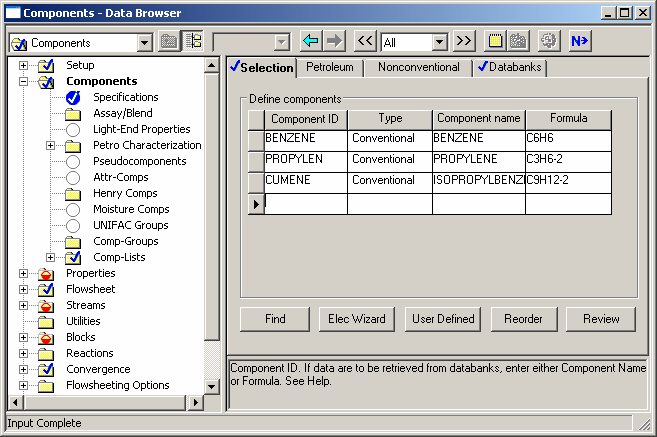
Рис.5. Форма параметров компонента
Выбор компонентов
Component ID используется для отображения названия компонента при вводе входных данных и выводе результатов моделирования.
Прямой ввод имен компонентов может быть осуществлен одним из способов:
Formula:По химической формуле компонента (например, C6H6). Для изомеров необходимо записывать следующим образом: C2H6O-2.
Component Name:По полному наименованию компонента на английском языке (например, BENZENE - бензол).
По кнопке Find открывается окно поиска компонентов в банках данных.
Поиск компонентов в банках данных
Поиск производится по названию компонента, формуле, классу компонента, молекулярному весу, температуре кипения или по CAS-номеру.
Будут найдены все компоненты, удовлетворяющие указанным условиям:
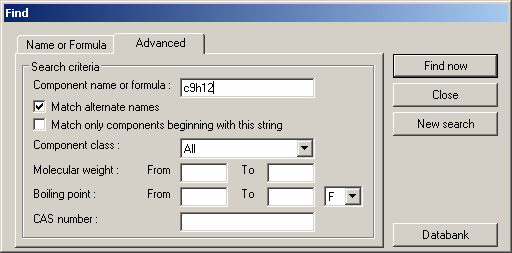
Рис.6. Форма параметров компонента
Если указано несколько критериев, поиск осуществляется с использованием логической операции “И”.
Банки данных чистых компонентов
Параметры, отсутствующие в первом выбранном банке данных, будут искаться в банках данных далее по списку.
Таблица 3.
|
Банк данных |
Содержание |
Используется |
|
PURE13 |
Данные банка данных (DIPPR) и AspenTech в версии 2004 |
Основной банк данных компонентов Aspen Plus |
|
AQUEOUS |
Параметры чистых компонентов для молекул и ионов веществ, находящихся в жидком состоянии |
В моделях, содержащих электролиты |
|
SOLIDS |
Параметры чистых компонентов для сильных электролитов, солей и прочих твердых веществ |
В моделях, содержащих электролиты и твердые вещества |
|
INORGANIC |
Термохимические свойства неорганических компонентов в твердом, жидком и газообразном состояниях |
В моделях, содержащих электролиты, твердые вещества, а также применительно к металлургии |
|
PURE12 |
Банк данных, поставляемый с Aspen Plus 12.1 |
Для совместимости версий |
|
PURE11 |
Банк данных, поставляемый с Aspen Plus 11.1 |
Для совместимости версий |
|
PURE10 |
Банк данных, поставляемый с Aspen Plus 10.1-2 |
Для совместимости версий |
|
PURE93 |
Банк данных, поставляемый с Aspen Plus 9.3 |
Для совместимости версий |
|
PURE856 |
Банк данных, поставляемый с Aspen Plus 8.5-6 |
Для совместимости версий |
|
AQU92 |
Водный банк данных, совместимый с Aspen Plus 9.2 |
Для совместимости версий |
|
ETHYLENE |
Параметры чистых компонентов и бинарные коэффициенты взаимодействия компонентов, обычно участвующих в процессах производства этилена для использования с методом свойств SRK |
В моделировании процесса производства этилена |
|
ASPENPCD |
Банк данных, поставляемый с Aspen Plus 8.5-6 |
Для совместимости версий |
|
COMBUST |
Параметры чистых компонентов, обычно находящихся в продуктах сгорания, включая свободные радикалы |
В процессах, где присутствуют продукты сгорания |
|
POLYMER |
Цепочки повторяющихся мономерных звеньев |
В процессах полимеризации |
|
SEGMENT |
Сегменты и группы отдельных мономеров |
В процессах полимеризации |
|
FACTPCD |
FACT species (представлены компоненты в чистом виде или расплаве только для использования в интерфейсе Aspen/FACT/Chemapp программы Aspen Plus) |
В пирометаллургических процессах |
|
PPDS |
Банк данных физических свойств Национальной технической лаборатории Великобритании |
Для связи с банком данных PPDS |
Пакет свойств
Для указания пакета свойств, используемого в расчете, перейдите на форму Properties> Specifications.
Пакетами свойств называются наборы уравнений и методов, используемых для описания физических свойств чистых компонентов и поведения смеси.
Выбор правильных физических свойств критически важен для получения достоверных результатов моделирования.
Выбор типа процесса (Process Type) сузит число доступных пакетов свойств.
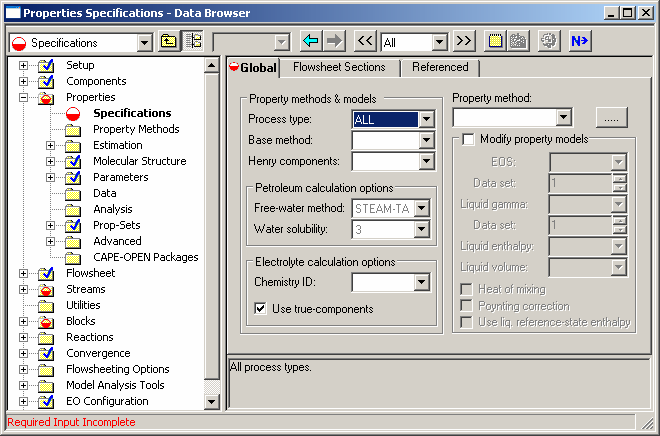
Рис.7. Форма задания пакета свойств
Потоки
Для определения термодинамического состояния входных потоков используются два из трех приведенных ниже параметров, задаваемых на форме Stream>Input:
Температура
Давление
Доля пара
На той же форме задается состав потока:
Общий поток и его состав
Потоки отдельных компонентов
Данные по рассчитываемым (не входным) потокам используются как оценочные (первое приближение)
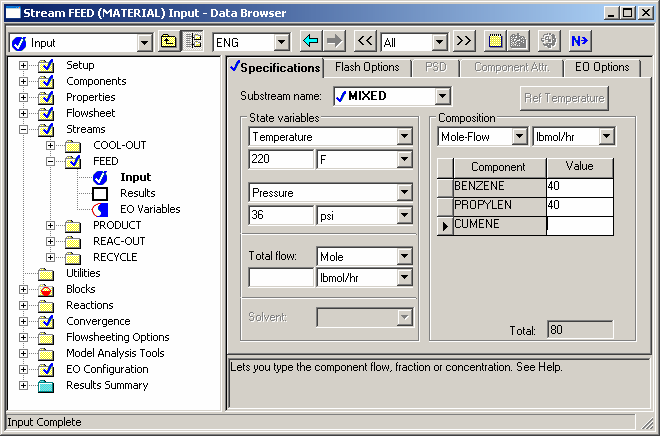
Рис.8. Форма исходных данных для потоков
Блоки
В форме ввода или настройки каждого блока (Block>Input или Block>Setup) указываются условия работы и параметры оборудования для модели типового процесса.
Для задания моделей некоторых блоков требуются дополнительные формы ввода исходных данных.
У моделей всех установок есть формы задания дополнительной информации (например, форма параметров блока – Block>Options).
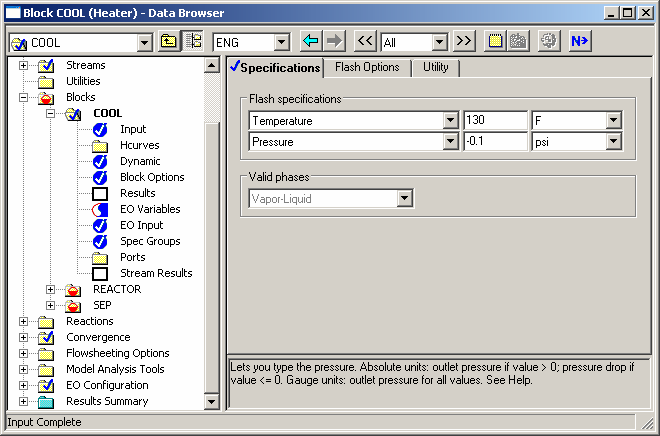
Рис.9. Форма задания исходных данных для блока
Порядок работы
Выберите пункт Control Panel меню View или нажмите кнопку «далее». Выполняйте расчет только тогда, когда все необходимые формы заполнены. Если вы не уверены, все ли формы заполнены, нажмите кнопку «далее», она переведет вас к незаполненным формам или сообщит о готовности к запуску расчета.
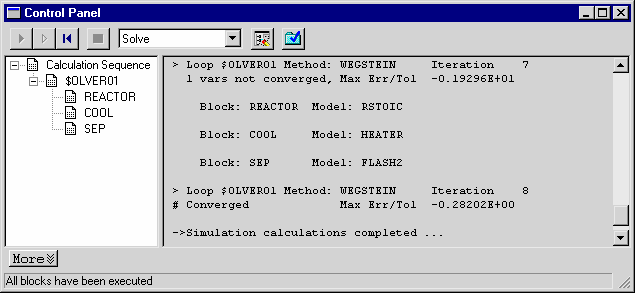
Рис.10. Панель управления
Панель управления (Control Panel) состоит из:
Окна сообщений, отображающего состояние процесса расчета, где можно увидеть последние сообщения расчетного модуля.
Области состояния, где показана иерархия и порядок выполнения блоков модели, а также сходимость расчетов.
Панели инструментов, с помощью которой вы можете управлять процессом расчета.
Таблица 4.
|
Запуск |
|
Начинает или продолжает вычисления |
|
Пошаговое выполнение |
|
Пошаговый расчет технологического процесса по одному блоку |
|
Остановка |
|
Временно останавливает расчет модели |
|
Повторная инициализация |
|
Очищает результаты моделирования
|
|
Результаты |
|
Проверка результатов моделирования |
Сводка результатов
Файлы истории или сообщения панели инструментов (Control Panel)
Содержат все сообщения об ошибках и предупреждения (Выберите History или Control Panel в меню View для отображения файла истории или сообщений панели инструментов).
Результаты расчета потоков
Содержат условия и состав потоков (Для получения информации по всем потокам нажмите Results Summary>Streams; для отдельных потоков выберите имя интересующего потока в папке Streams и выберите форму Results).
Результаты расчета блоков
Содержат рассчитанные значения условий работы блока (Выберите интересующий блок в папке Blocks и выберите форму Results).
Примечание: также формы просмотра результатов имеются в Обозревателе Данных (Data Browser) на формах результатов (Results) для каждого блока или потока.





